Skelbimas
Sakykite, ar vis dar naudojate „Windows XP“ užduočių juostą, bet argi nebūtų puiku, jei joje būtų dar daugiau funkcijų ir ji būtų lankstesnė? Sveiki atvykę į ketvirtąjį įrašą mūsų darbalaukio patobulinimo serijoje, kuriame aš daugiausiai dėmesio skirsiu - jūs atspėjote - „Windows XP“ užduočių juostoje.
Užduočių juostos judesys
Šis išradingas įrankis tiesiai iš nervo urvo leidžia perdaryti darbalaukio mygtukus, naudojant paprastą vilkimą. Naudodami greitąjį klavišą (pavyzdžiui, „Ctrl“), taip pat galite iš naujo užsisakyti sistemos dėklo piktogramas. Be to, užduočių juostoje trūksta sistemos išteklių ir ji niekuo neišsigąs, jei atsisveikinsite su purslų ekranu ir sistemos dėklo piktograma.
Vaizdinis patarimas
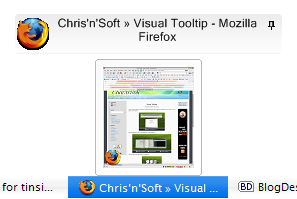 Norite pamesti visus užduočių juostos elementus? Ar užuot atidarius kiekvieną langą, kol rasite reikiamą, jis padėtų pamatyti jo turinio peržiūrą?
Norite pamesti visus užduočių juostos elementus? Ar užuot atidarius kiekvieną langą, kol rasite reikiamą, jis padėtų pamatyti jo turinio peržiūrą?
„Visual Tooltip“ pažiūrėsime bet kurio užduočių juostos miniatiūrą, tiesiog perkeldami žymeklį virš atitinkamo mygtuko. Galite vilkti mažą langą aplink darbalaukį, padaryti jį lipnų spustelėję smeigtuko simbolį, valdyti jo skaidrumą, dydį ir spalvą. Jūs netgi galite pridėti miniatiūras prie doko per dešiniojo pelės mygtuko paspaudimo meniu ir perkelti visą doką į patogią vietą jūsų ekrane.
Šis įrankis gali tapti galingu alkanu žvėrimi, kai laikoma per daug nykščių, tačiau tai yra puikus triukas, kai reikia valdyti didelę apkrovą atvirų langų. Deja, neatrodo, kad užduočių juostos keitimasis yra suderinamas.
„ShortPopUp“ &menuApp
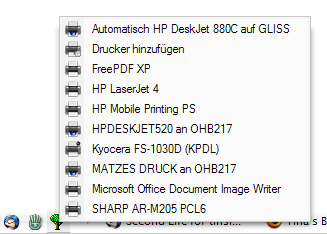 Abi šios programos pridės dar daugiau funkcijų jūsų greito paleidimo juostoje. Užuot apsikrovę piktogramomis, kad atidarytumėte aplankus ar programas, galite pridėti mažus meniu mygtukus, kurie bus rodomi aplanko turinys, pavyzdžiui, valdymo skydelis arba aplankas, kuriame yra visų dažniausiai naudojamų programų arba dokumentus.
Abi šios programos pridės dar daugiau funkcijų jūsų greito paleidimo juostoje. Užuot apsikrovę piktogramomis, kad atidarytumėte aplankus ar programas, galite pridėti mažus meniu mygtukus, kurie bus rodomi aplanko turinys, pavyzdžiui, valdymo skydelis arba aplankas, kuriame yra visų dažniausiai naudojamų programų arba dokumentus.
Norėdami, kad jis veiktų, įmeskite .exe failą į tokį aplanką, tada sukurkite šio .exe failo nuorodą ir pridėkite tą nuorodą į savo greitojo paleidimo juostą. Kitas galite pakeisti nuorodos piktogramą (> dešiniuoju pelės mygtuku spustelėkite elementą> pasirinkti ypatybes> nuorodos skirtukas> pakeisti piktogramos mygtuką) ir voilÃ, jūsų individualizuotas greito paleidimo juostos meniu baigtas.
Priešingai nei „ShortPopUp“, galite tiesiogiai susieti su keliais specialiaisiais aplankais su „menuApp“, todėl viskas, ką jums reikia padaryti, yra įmesti .exe failą į greitojo paleidimo juostą ir valdyti jo komandinę eilutę. „ShortPopUp“ priima komandų eilutes arba „inifile“ žymes, kad tvarkytų elementų rūšiavimą, rodymą, meniu plotį ir ilgį bei daugybę kitų ypatybių. Norėdami gauti išsamesnės informacijos, kreipkitės į atitinkamus pagalbos failus. Jie yra atsisiųsti į programinę įrangą. Abu įrankiai yra gana lengvi sistemos ištekliuose ir nėra registruojami. Taigi tiesiog pamėgink juos!
Nemokamas paleidimo baras
Jei dviem aukščiau aprašytiems greito paleidimo juostos įrankiams buvo per daug sudėtinga, jus gali sudominti nemokama paleidimo juosta. Jis pakeičia greitojo paleidimo juostą, atrodo tiksliai taip, tačiau jūs galite sujungti nuorodas į grupes ir sukurti mažai iššokančiųjų meniu. Įdiegę nemokamą paleidimo juostą, dešiniuoju pelės mygtuku spustelėkite atvirą vietą užduočių juostoje ir meniu pasirinkite> Įrankių juostos> Nemokama paleidimo juosta. Tuomet galbūt norėsite panaikinti žymėjimą greito paleidimo juostoje tame pačiame meniu. Kitas dešiniuoju pelės mygtuku spustelėkite nemokamo paleidimo juostą ir pasirinkite> Naujas> Meniu ir nurodykite naujojo meniu pavadinimą. Įsitikinkite, kad jis matomas, jei ne, nevilkite jo į matomą vietą. Tada vilkite ir numeskite sparčiuosius klavišus naujajame meniu, ir viskas. Toliau galite pritaikyti juostą naudodami toliau pateiktą „FLB Settings“ meniu.
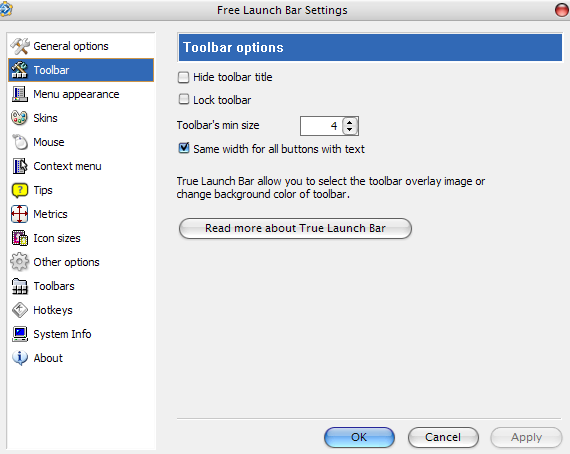
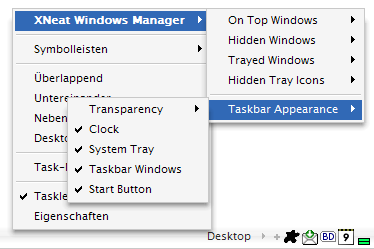 Ši maža „Windows“ tvarkyklė turi keletą malonių užduočių juostos funkcijų. Sumažinkite bet kurį langą iki piktogramos sistemos dėkle, priverskite langus likti viršuje, leiskite jiems pasirodyti skaidriems, paslėpti langus ar dėklų piktogramas, pertvarkykite užduočių juostos mygtukų tvarką per vilkimą, paslėpkite užduočių juostos elementus, tokius kaip mygtukas Pradėti, sistemos laikrodis arba kiti. Paprasčiau tariant - tinkinkite užduočių juostą, kad ji atitiktų jūsų asmeninius reikalavimus ir neieškokite atgal! Labai universalus įrankis ir, svarbiausia, kad jame trūksta sistemos išteklių.
Ši maža „Windows“ tvarkyklė turi keletą malonių užduočių juostos funkcijų. Sumažinkite bet kurį langą iki piktogramos sistemos dėkle, priverskite langus likti viršuje, leiskite jiems pasirodyti skaidriems, paslėpti langus ar dėklų piktogramas, pertvarkykite užduočių juostos mygtukų tvarką per vilkimą, paslėpkite užduočių juostos elementus, tokius kaip mygtukas Pradėti, sistemos laikrodis arba kiti. Paprasčiau tariant - tinkinkite užduočių juostą, kad ji atitiktų jūsų asmeninius reikalavimus ir neieškokite atgal! Labai universalus įrankis ir, svarbiausia, kad jame trūksta sistemos išteklių.
Užduočių juostos taisymo įrankis plius!
Užduočių juosta yra trapi smulkmena, todėl, jei viskas klostysis ne taip, pasinaudokite šiuo taisymo įrankiu, kad sugrąžintumėte seną sąranką. Jei užduočių juostos trūksta, jei sumažintos programos sumažėja, jei esate klasikiniame vaizde, kai negalite Pašalinkite tam tikras įrankių juostas, kai piktogramos atrodo nepatogios arba jei kas nors atrodo keistai, šis įrankis gali būti lengviausias būdas iš. Bet pirmiausia įsitikinkite, kad problema kyla ne dėl nustatymo ar nesuderinamumo su kita vykdoma programa, pavyzdžiui, doko programa. Po vieną uždarykite visas veikiančias programas ir pažiūrėkite, ar tai išsprendė problemą. Jei jo nėra, atidarykite užduočių juostos taisymo įrankį „Plus!“, Atitinkamame lauke pasirinkite problemą ir spustelėkite mygtuką Taikyti arba taisyti. Sėkmės!
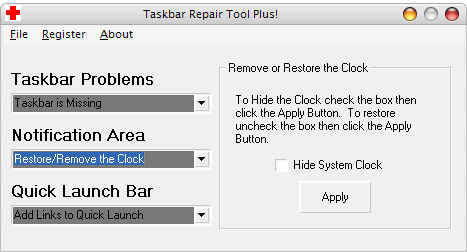
Ar žinote kokių nors kitų priemonių, kurių praleidau? Praneškite mums komentaruose ir pasidalykite savo patirtimi su aukščiau aprašytais.
Tina apie vartotojų technologijas rašo daugiau nei dešimtmetį. Ji turi gamtos mokslų daktaro laipsnį, diplomą iš Vokietijos ir magistro laipsnį iš Švedijos. Jos analitinė padėtis padėjo jai tobulėti kaip „MakeUseOf“ technologijų žurnalistei, kur ji dabar vadovauja raktinių žodžių tyrimams ir operacijoms.


